株式会社PassFab
【PassFab Android Unlock】公式サイト:https://bit.ly/3XEptzZ
【PassFab Android Unlock】は2月16日より最新バージョンに更新しました。このバージョンではいくつかのバグを修復し、使用の体験を最適化しました。
Androidタブレットを使い続けていると、動作が重くなってきたり、不具合が起きたりすることがあります。そんな時には、タブレットを初期化することで、問題を解決することができます。本記事では、Androidタブレットを初期化する方法について解説します。ぜひ最後までご覧ください。
目次
Android タブレットを初期化する前の準備事項は?
Android タブレットを初期化する方法は?
対処法1:専門ソフトPassFab Android Unlockで初期化する
対処法2: タブレットの設定から初期化する
対処法3:「電源ボタン」と「音量(下)ボタン」などでタブレットを強制的に初期化する
追加情報:Android タブレットを初期したらどうなる
まとめ
関連記事
Android タブレットを初期化する前の準備事項は?
事項1:データをバックアップする
まずは、必要なデータを失わないため、バックアップを取りましょう。手順は以下の通りです。
Step1:「設定」アプリを開き「システム」へ進みます。
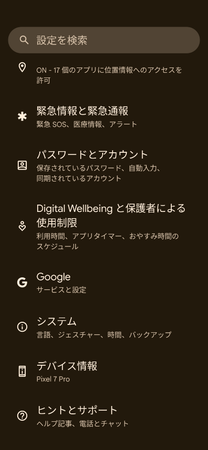
Step2:「バックアップ」をタップし、「Googleドライブへのバックアップ」をオンにします
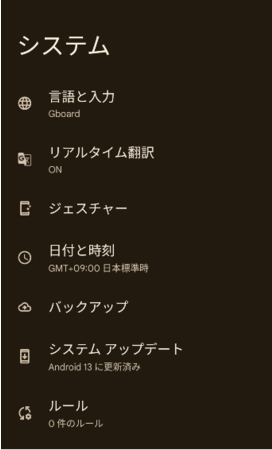
事項2:Googleアカウントを削除する
タブレットに紐づいているGoogleアカウントの情報をタブレットから削除しましょう。手順は以下の通りです。
Step1:「設定」アプリを開き「パスワードとアカウント」へ進みます。
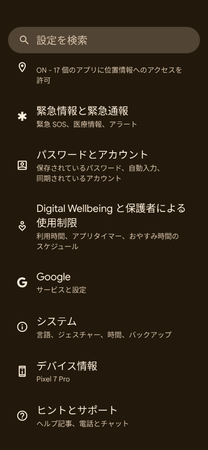
Step2:削除したいアカウントをタップし、「アカウントの削除」を実行します。

Android タブレットを初期化する方法は?
対処法1:専門ソフトPassFab Android Unlockで初期化する 【一番お勧め】
【PassFab Android Unlockウエブサイト】:https://bit.ly/3XEptzZ
まず紹介するのは専門ソフトPassFab Android Unlockを使う方法です。PassFab Android Unlockはワンクリックで Android パターン、PIN、指紋、パスワードのロックを解除するツールです。もしタブレットのパスワードを忘れて開けない場合、設定からデバイスを初期化する方法は無理です。また、このツールはAndroid デバイスの画面ロックを解除する専門ソフトですので、パスワードを忘れた原因でタブレットを初期化したい方々にとっては、同ソフトを使うと初期化せずに忘れたパスワードを解除できます。それでは、その詳しい操作方法を詳しく紹介いたします。
Step1:パソコンにPassFab Android Unlockをインストールし起動する。画面ロックを解除したいAndorid タブレットを接続します。
Step2: PassFab Android Unlockに「画面ロックを解除」が表示されるので、こちらを選択します。
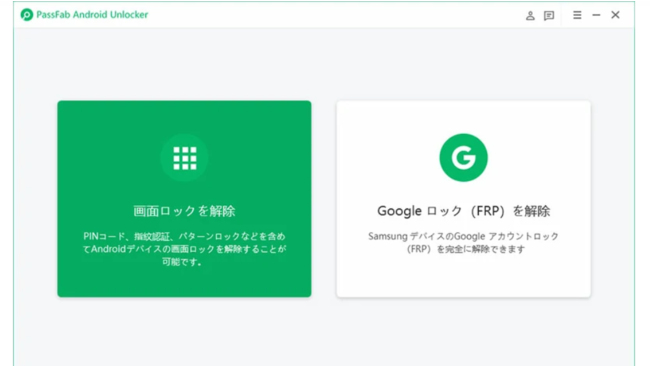
Step3: 「ロック画面のパスワードを削除すると、デバイス上のすべてのデータが削除されます。続行してもよろしいでしょうか。」というメッセージが表示されるので、「はい」を選択します。
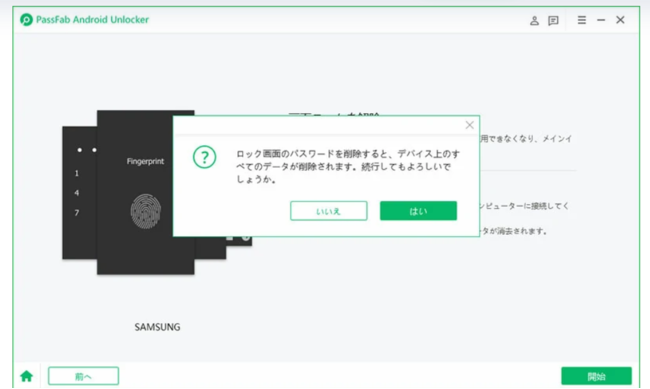
Step 4:リカバリーモードに入るメッセージが表示されるので、画面の指示に従い操作。
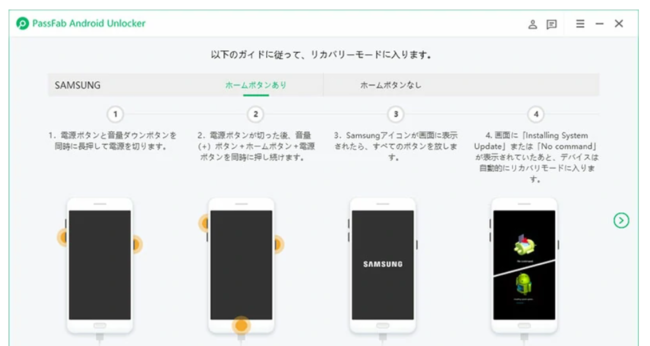
Step5:「画面ロックパスワードが正常に削除されました」と画面に表示されたらロック解除完了。この後にチュートリアルがあるので、それに沿ってセットアップをすることで再度デバイスを設定できる。

【PassFab Android Unlockウエブサイト】:https://bit.ly/3XEptzZ
対処法2: タブレットの設定から初期化する
アンドロイドの端末自体の動作に問題がない場合は、「設定アプリ」から初期化することが可能です。
Step1:設定から「システム」へ進みます。
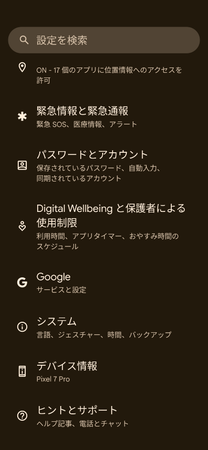
Step2:「リセットオプション」へ進み「すべてのデータを消去(初期設定にリセット)」を選択。確認画面が表示されるので、「すべてのデータを消去」を選択し完了です。

対処法3:「電源ボタン」と「音量(下)ボタン」などでタブレットを強制的に初期化する
Androidタブレットでは「電源ボタン」と「音量(下)ボタン」を長押しすることでリカバリーモードを起動できます。リカバリーモードとは、「メモリの復元」や「スマホの初期化」を行うことができるモードです。作業方法は以下の通りです。
Step1:タブレットをシャットダウンします。
Step2:電源ボタンと音量(下)のボタンを長押しします。
Step3:リカバリーモードが起動するので、指示に沿って作業を進めます。
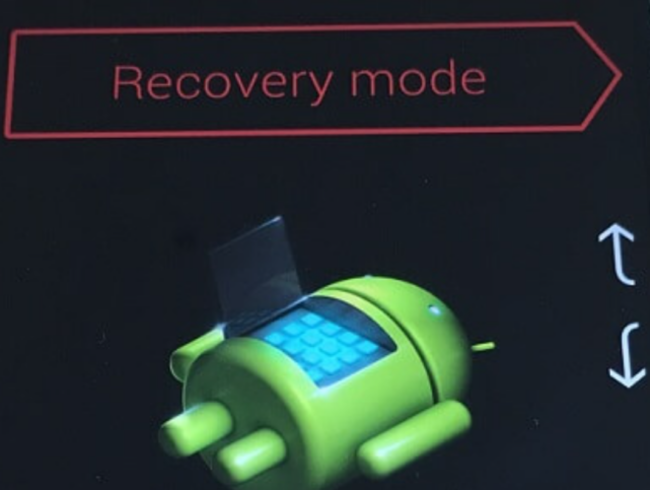
追加情報:Android タブレットを初期したらどうなる
Androidタブレットでは初期化しても消去されないデータが存在します。おサイフケータイの利用による電子マネー情報「FeliCa」もその一つです。初期化する際には、お使いのデータで消えないものがないか確認しましょう。特に、初期化後にタブレットの売却を予定している方は必ずチェックしましょう。
まとめ
いかがでしたでしょうか。この記事では、Android タブレットを初期化する方法について詳しく紹介いたします。 Androidタブレットの初期化は様々な場面において、そして方法にて、必要となります。なかでも、初期化したいタブレットの画面ロックの解除ができないという、一番対応に困る状態であっても作業が可能なPassFab Android Unlockは、持っていて損はないでしょう。これがあれば、画面ロックのパスワード等を忘れていても問題ありません。
関連記事
Android ロックを解除する最高な裏技:
https://www.passfab.jp/android-unlock/the-trick-to-unlock-android.html
【超簡単】パスワードを忘れHUAWEIデバイスを初期化する
https://www.passfab.jp/huawei-unlock/reset-password-forgotten-huawei.html
Xperia画面ロックが解除できない場合の対処法
https://www.passfab.jp/android-unlock/unable-to-unlock-xperia.html
【ベスト4】Samsung Galaxyアカウントを削除する方法
https://www.passfab.jp/samsung-unlock/remove-samsung-galaxy-account.html




































